IT専門コンサルティング企業TEC World Groupにより買収され、旧is6comから生まれ変わった新興海外FX業者IS6FX。最大レバレッジ1,000倍、口座開設のみで付与される高額ボーナス、入金額に応じて付与される入金ボーナスなどが魅力であり、日本語にしっかりと対応していることも特徴的ですね。IS6FXは、前身であるis6com程のスプレッドの狭さを持ち合わせていませんが、全体的にバランスとれた優良業者と言えるでしょう。
本記事では、そんなIS6FXの口座タイプの特徴と併せて具体的な口座開設手順を詳しく解説していきたいと思います。IS6FXの口座開設を検討している方は是非参考にしてください。
IS6FXの特徴や評判、メリット・デメリットについては下記の記事にまとめています。口座開設前にIS6FXの特徴や魅力をより詳しく知りたいという人は合わせてご覧ください。
IS6FXの口座タイプについて
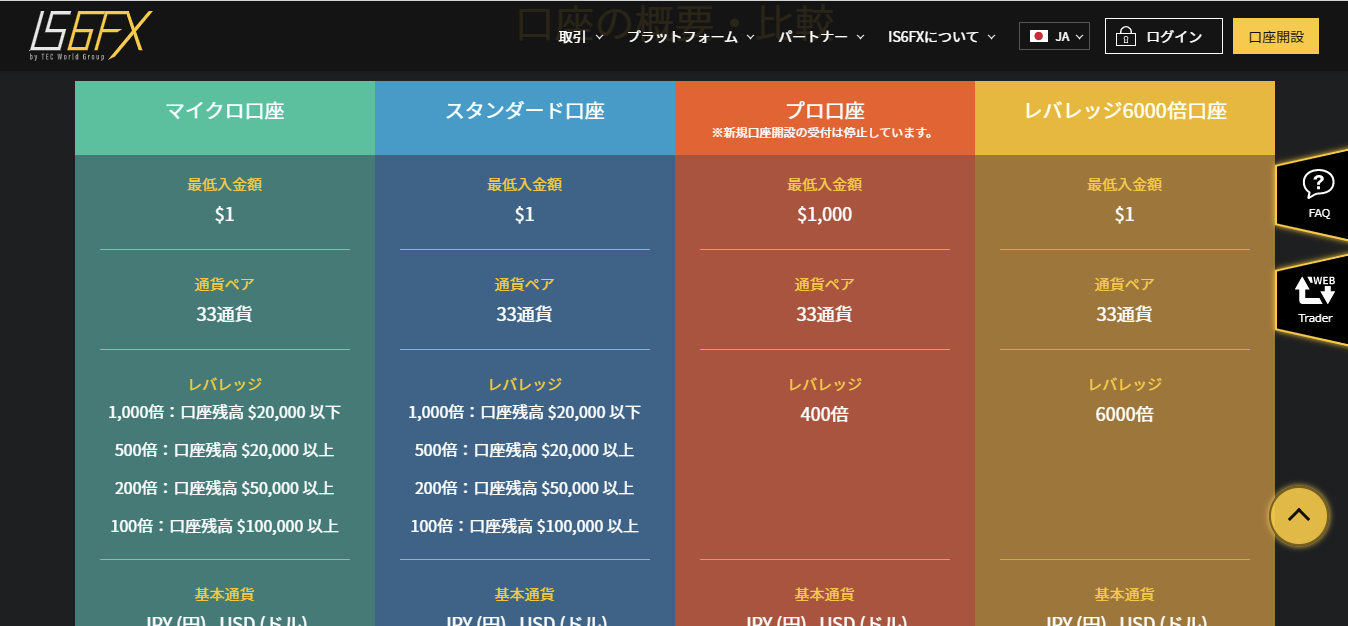
IS6FXには「スタンダード口座」、「マイクロ口座」、「プロ口座」、「レバレッジ6000倍口座」の4種類の口座が用意されています。ただし、現在プロ口座は開設できず、レバレッジ6000倍口座は口座数が限定されている点は注意しましょう。
以下の表は、常時開設可能なスタンダード口座とマイクロ口座についての基本情報をまとめたものです。
| 口座タイプ | スタンダード口座 | マイクロ口座 |
| スプレッド | 1.6pips~ | 2.0pips~ |
| 取引手数料 | 無料 | 無料 |
| 最大レバレッジ | 1,000倍 | 1,000倍 |
| 最低入金額 | 1ドル | 1ドル |
| ロット単位 | 10万通貨 | 1,000通貨 |
| 最小取引単位 | 0.01Lot(1,000通貨) | 0.05Lot(50通貨) |
| ボーナス | 口座開設ボーナス | なし |
| ロスカット水準 | 証拠金維持率50%以下 | 証拠金維持率50%以下 |
スタンダード口座、マイクロ口座ともにSTP方式の口座です。スタンダード口座とマイクロ口座の違いは、主にスプレッド幅・ロット単位・ボーナス有無の3点です。
スタンダード口座の最小スプレッドは1.6pipsであるのに対して、マイクロ口座の最小スプレッドは2.0pips。スタンダード口座の方が全体的にスプレッド幅が狭く、取引コストの面では有利ですね。
また、スタンダード口座には口座開設ボーナスや入金ボーナスといった豪華なキャンペーンが適用されることが多いですが、マイクロ口座はボーナスの対象外となっています。そのため口座開設を検討している人には基本的にはスタンダード口座がおすすめです。
一方で、マイクロ口座は最小取引単位が50通貨となっており、初期資金が少ないトレーダーにとっては取引を始めやすい口座と言えるでしょう。
両口座で共通していることは、最大レバレッジが1,000倍、ロスカット水準が50%、最低入金額が1ドルという点ですね。ロスカット水準は決して低いわけではありませんが、最大レバレッジは業界でもトップクラスを誇っており、海外FXの特徴である大きなレバレッジが掛けられる優秀な業者と言えるでしょう。
IS6FXの口座開設方法
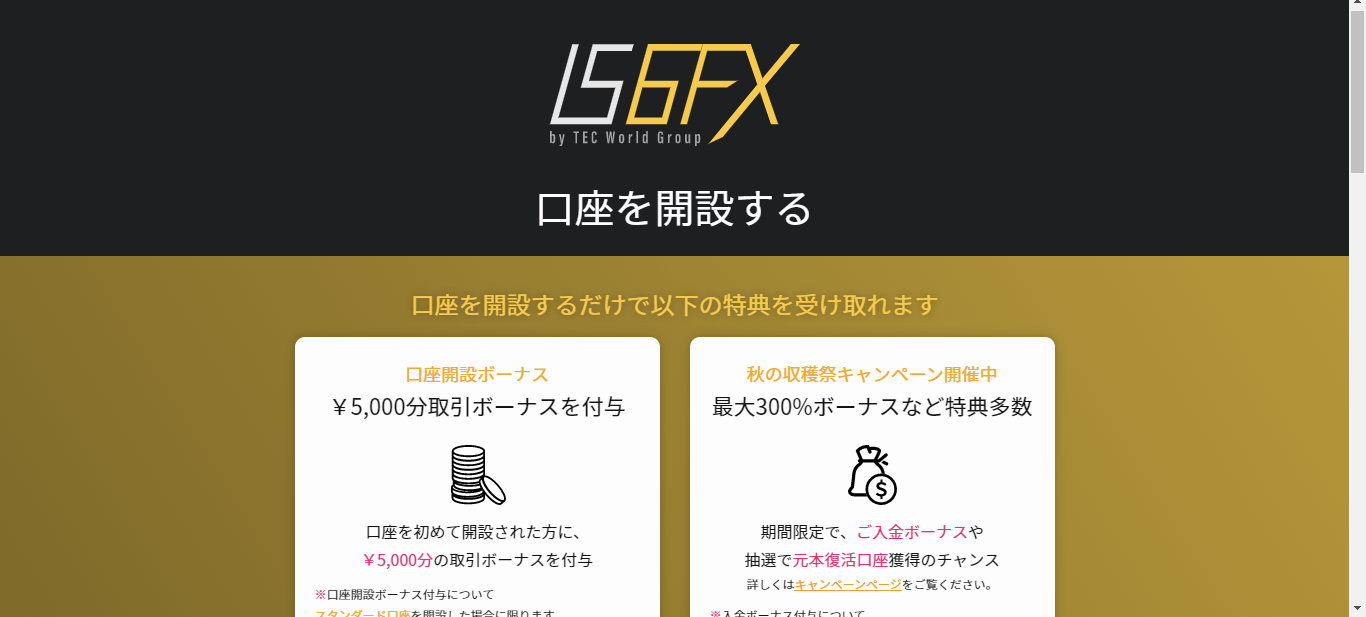
メールアドレス登録
まずはこちらをクリックするか、IS6FXの公式HP(https://is6.com/ja)から口座開設画面に進みましょう。以下の手順でオンライン申し込みを行います。
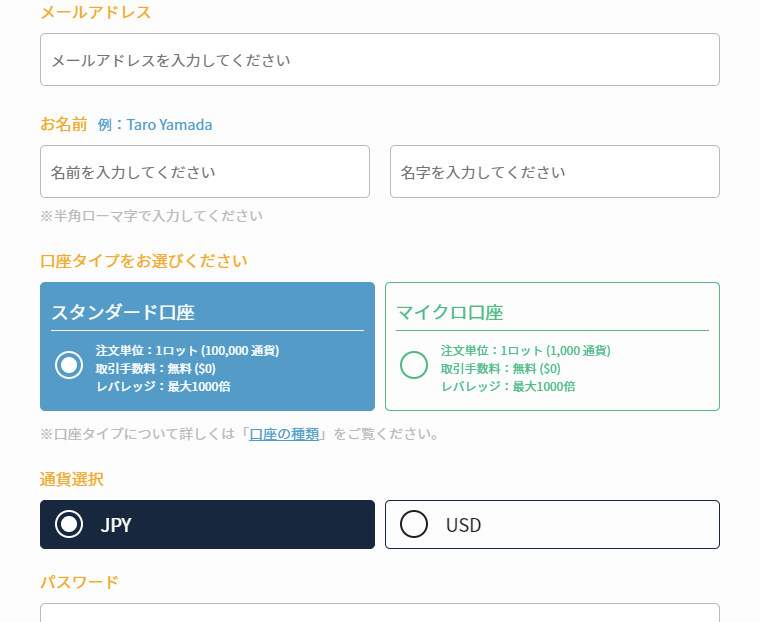
- メールアドレス:メールアドレスを入力します。
- お名前:名前・苗字の順に氏名を半角ローマ字で入力します。「鈴木一郎」さんであれば、「Suzuki Ichiro」となります。
- 口座タイプ選択:口座タイプを、「スタンダード口座」、「マイクロ口座」の2種から選択します。
- 通貨選択:口座の通貨タイプを、「JPY」、「USD」の2種から選択します。
- パスワード:ログイン用のパスワードを設定します。
ここまで完了すると、登録したメールアドレス宛に「メールアドレスの認証」を求めるメールが送信されます。
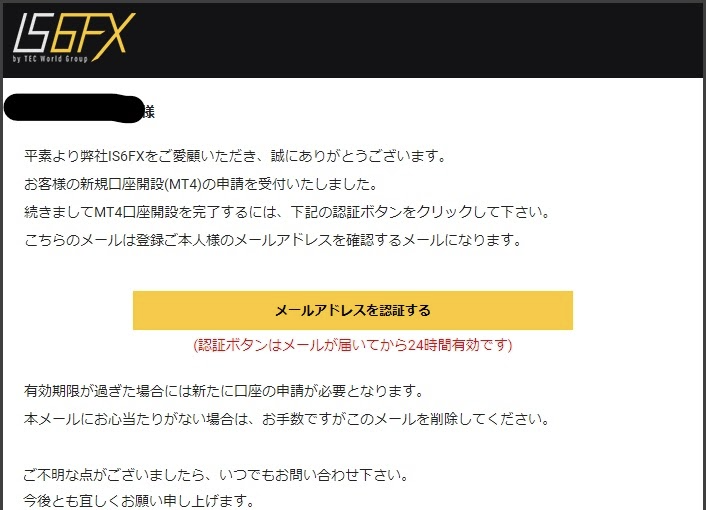
メールが届いたら、「メールアドレスを認証する」をクリックしましょう。メールが届いてから24時間以内でなければ失効となってしまうため、その点は注意してください。
メールアドレスの認証が完了すると登録したメールアドレス宛に、口座開設が完了した旨の通知と共に、MT4口座の「ログインID」、「パスワード」、「サーバー名」が送信されます。
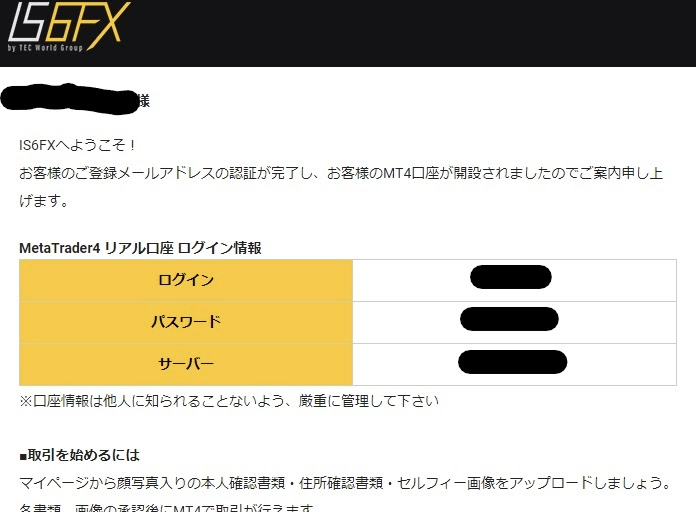
基本情報の入力
続いて各種情報の登録を行います。IS6FXにログインし、基本情報の入力を行いましょう。
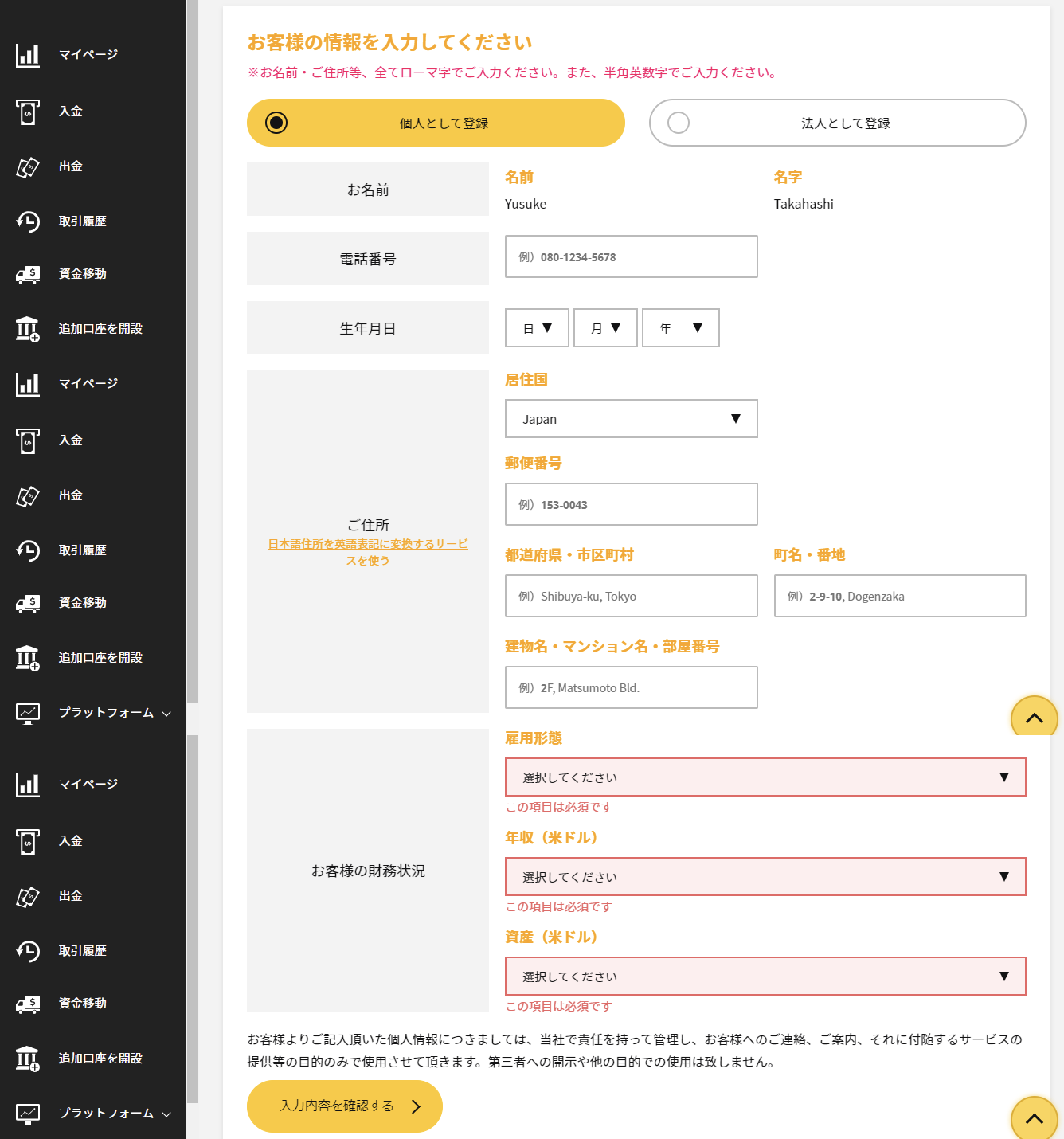
①個人・法人:「個人として登録」するか、「法人として登録」するかを選択します。
②お名前:メールアドレス登録時に入力した「名前」と「苗字」がローマ字で表示されます。
③電話番号:固定電話または携帯電話番号をハイフン入りで入力します。
④生年月日:生年月日を、「日」、「月」、「年」の順にプルダウンで選択します。
⑤ご住所:住所を以下の順に登録します。
- 居住国:居住している国をプルダウンで選択します。
- 郵便番号:郵便番号をハイフン入りで入力します。 例)175-0043
- 都道府県・市区町村:住所の都道府県・市区町村をローマ字で入力します。 例)Shibuya-ku, Tokyo
- 町名・番地:住所の町名・番地をローマ字、半角英数字で入力します。 例)2-9-10, Dogenzaka
- 建物名・マンション名・部屋番号:住所の建物名・マンション名・部屋番号をローマ字、半角英数字で入力します。 例)2F, Matsumoto Bld.
⑥財務状況:ご自身の財務状況を以下の順にプルダウンで選択します。
- 雇用形態:雇用形態を、「会社員」」、「自営業」、「退職者」、「学生」、「無職」から選択します。
- 年収:年収を米ドル基準で「$25,000以下」、「$25,001~$50,000」、「$50,001~$100,000」、「$100,001~$300,000」、「$300,001~$500,000」、「$500,001以上」から選択します。
- 資産:資産を米ドル基準で「$25,000以下」、「$25,001~$50,000」、「$50,001~$100,000」、「$100,001~$300,000」、「$300,001~$500,000」、「$500,001以上」から選択します。
入力が完了すれば「入力内容を確認する」をクリックし、入力内容を確認して「送信する」をクリックしましょう。
本人確認書類の提出
続いて本人確認書類の提出(KYC)です。
身分証明書のアップロード
以下の公的書類等の中から1つを選択しアップロードします。
- 自動車運転免許
- パスポート
- 住基カード
- マイナンバーカード
※書類は、JPG・GIF・PNG・PDFのフォーマットに限られます。
「ファイルを選択」をクリックし、書類をアップロードします。
本人と身分証明書のアップロード
ご自身と身分証明書が一緒に撮影されたセルフィー画像をアップロードします。
顔と証明書の内容がはっきりと確認できる内容をアップロードする必要があります。
※書類は、JPG・GIF・PNG・PDFのフォーマットに限られます。
「ファイルを選択」をクリックし、書類をアップロードします。
住所証明書のアップロード
以下の請求書等の中から1つを選択しアップロードします。
- 公共料金(電気・ガス・水道等)の請求書・領収書
- 携帯電話の請求書・領収書
- クレジットカード会社の利用明細書・請求書
- 住民票
※書類は、JPG・GIF・PNG・PDFのフォーマットに限られます。
いずれも書類も過去3ヶ月以内に発行されたものに限られるため注意しましょう。
「ファイルを選択」をクリックし、書類をアップロードします。
以上の3つの書類をアップロードできたら、「ご確認の上、送信」をクリック。以上で口座開設は完了です。
IS6FX口座の入出金方法
入金
入金の際はマイページにログインし、左側の「入金」タブから入金画面へ進みましょう。「入金する取引口座を選択してください」と表示されるので、自身の口座にチェックを入れます。
続いて、入金方法を選択します。入金方法は、「クレジットカード」か「銀行振込」の二択となっています。
入金方法を選択した後、入金額を入力したら完了です。
出金
出金の際はマイページにログインし、左側の「出金」タブから出金画面へ進みましょう。
「出金する取引口座を選択してください」と表示されるので、「銀行振込」を選択します。
「出金額」欄に希望の出金額を入力して完了です。
なお、出金は円建てで行われ、月2回目以降の出金は1回につき出金額の2%の手数料がかかります。また、一度も取引せずに出金する場合は一律4,500円の手数料がかかるため注意しましょう。
まとめ
IS6FXでは口座開設ボーナスを使えば入金なしでの取引も可能ですので、お試しという形でひとまず口座開設をしてみるのもありですね。手順も簡単で時間もかからないため、利用を検討している人は本記事を参考に口座開設をしてみてください。


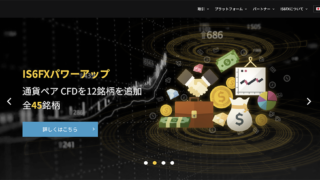
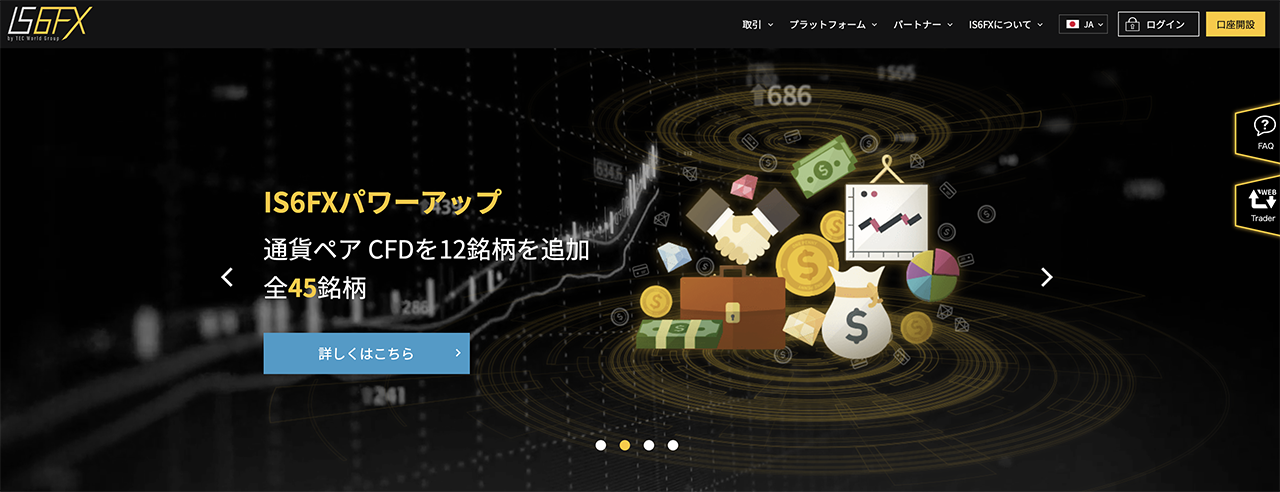

コメント